Richten Sie Ihre Webex Meetings-Einstellungen ein
 Feedback?
Feedback?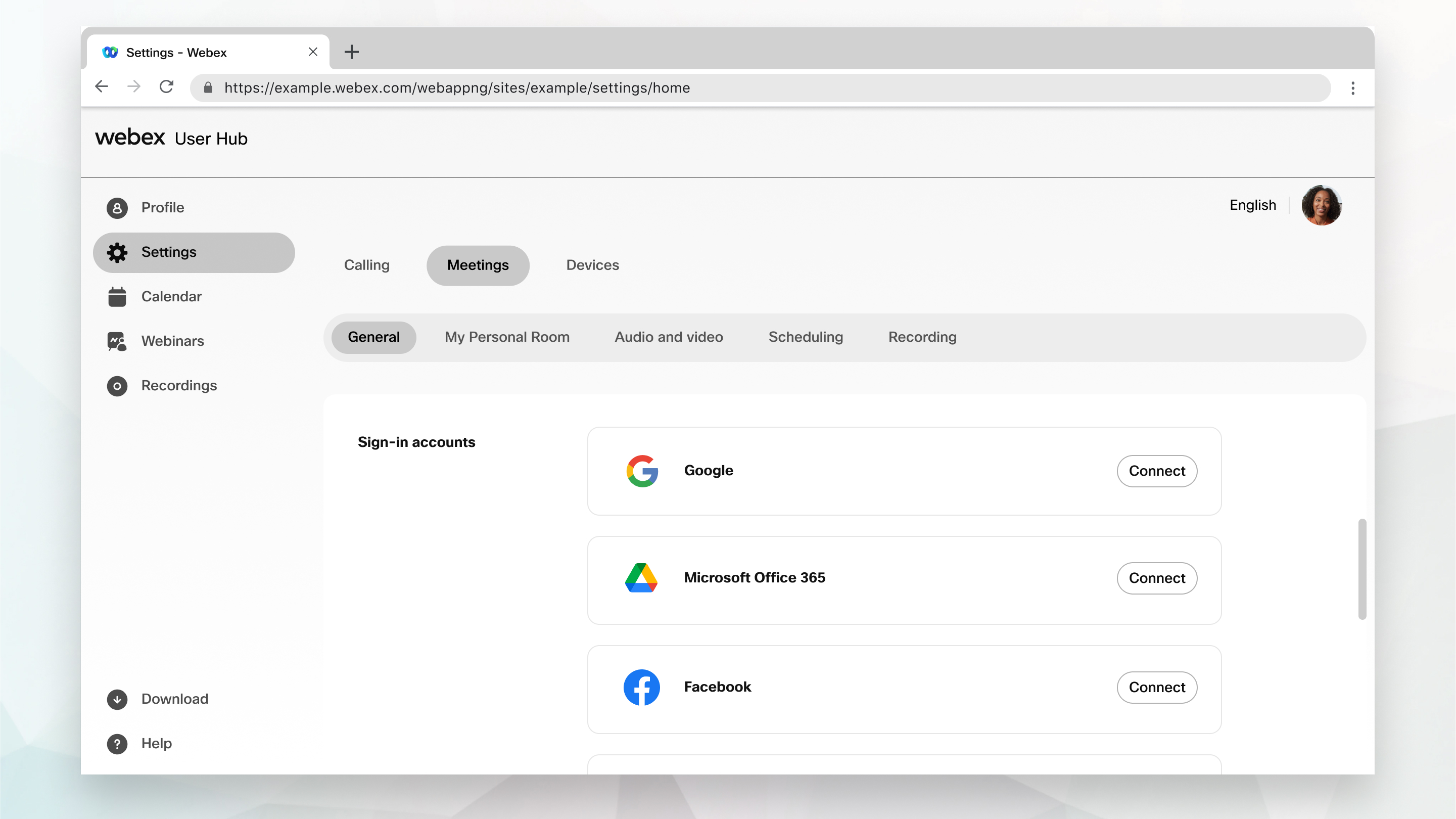
| 1 |
Melden Sie sich bei User Hub an und wählen Sie dann Einstellungen . |
| 2 |
Wählen Sie und legen Sie im Abschnitt Standort Ihre Zeitzone fest. |
| 3 |
Wählen Sie Ihre bevorzugte Sprache . Die Standardsprache ist die vom Site-Administrator festgelegte Sprache. Wenn Sie sich auf Ihrer Site anmelden, können Sie eine andere Sprache festlegen. Ihre ausgewählte Sprache wird in Browser-Cookies gesetzt und funktioniert, wenn Sie sich anmelden. Die Sprache für Gäste ist standardmäßig die vom Site-Administrator festgelegte Sprache. |
| 4 |
Wählen Sie Ihre Region aus. |
| 5 |
Wählen Sie für Anmeldekonten "Verbinden", um Ihr Webex-Konto mit Ihrem Google-, Microsoft Office 365-, Facebook- oder Apple-Konto zu verbinden, und befolgen Sie dann die auf dem Bildschirm angezeigten Anweisungen. Wählen Sie Trennen aus, um ein verknüpftes Konto zu entfernen. |
| 6 |
Wählen Sie bei der Integration eines Drittanbieters Autorisierungszugriff widerrufen aus, um alle Integrationen von Drittanbietern zu entfernen. |
| 7 |
Wählen Sie für Kalenderintegration Autorisieren aus, um Microsoft Office 365 in Ihre Cisco Webex-Site-Meetings zu integrieren. Sie können über „Meetings“ auf die in Microsoft Office 365 angesetzten Meetings zugreifen. Wenn Sie entscheiden, dass die in Microsoft Office 365 angesetzten Meetings nicht unter „Meetings“ angezeigt werden sollen, wählen Sie „Entfernen“ aus. |
| 8 |
Wählen Sie Speichern. |


